Cum să adăugați o dată dinamică a drepturilor de autor în subsolul WordPress
Publicat: 2023-06-13Doriți să adăugați o dată dinamică a drepturilor de autor în subsolul site-ului dvs. WordPress?
Un site web cu o dată de copyright învechită poate părea neprofesional. Adăugarea unei date dinamice a drepturilor de autor la subsolul site-ului dvs. arată vizitatorilor că site-ul dvs. este actualizat și întreținut în mod regulat.
În acest articol, vă vom arăta cum să adăugați cu ușurință o dată dinamică a drepturilor de autor în subsolul WordPress.
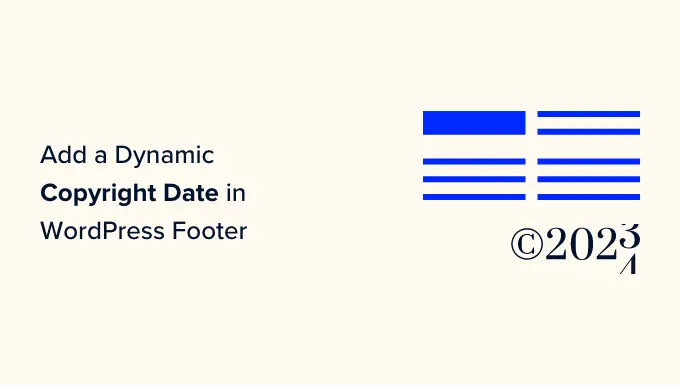
De ce să adăugați o dată dinamică a drepturilor de autor în subsolul WordPress?
O dată de copyright acoperă de obicei anul curent sau intervalul de ani în care conținutul, designul și codul site-ului dvs. WordPress sunt protejate de legile privind drepturile de autor.
Data drepturilor de autor de pe site-ul dvs. ar trebui să fie actuală, dar actualizarea manuală necesită timp și este posibil să uitați să o faceți.
Acolo poate ajuta o dată dinamică a drepturilor de autor. Se va actualiza automat pentru a se asigura că data este exactă și respectă legile privind drepturile de autor din diferite țări.
De asemenea, vă ajută să vă protejați conținutul împotriva încălcării drepturilor de autor și a plagiatului.
În plus, o dată actualizată a drepturilor de autor indică motoarele de căutare că site-ul dvs. este bine întreținut și activ. Acest lucru vă poate ajuta să îmbunătățiți clasamentul site-ului dvs. în motoarele de căutare și să atrageți mai mult trafic pe site.
În acest articol, vă vom arăta cum să adăugați cu ușurință o dată dinamică a drepturilor de autor în subsolul WordPress. Puteți folosi linkurile rapide de mai jos pentru a trece la metoda pe care doriți să o utilizați:
- Metoda 1: Adăugați o dată dinamică a drepturilor de autor folosind WPCode (recomandat)
- Metoda 2: Adăugați o dată dinamică a drepturilor de autor la subsolul WordPress utilizând actualizatorul automat pentru anul de copyright
Metoda 1: Adăugați o dată dinamică a drepturilor de autor folosind WPCode (recomandat)
Dacă doriți să generați o dată dinamică a drepturilor de autor care să acopere toți anii de la începutul blogului dvs. WordPress până în anul curent, atunci această metodă este pentru dvs. Funcționează utilizând data de publicare a celei mai vechi postări și a celei mai noi postări.
Pentru a adăuga o dată dinamică a drepturilor de autor în subsolul dvs. WordPress, multe tutoriale vă vor spune să adăugați cod personalizat în fișierul functions.php al temei. Cu toate acestea, cea mai mică eroare la introducerea codului vă poate distruge site-ul.
De aceea, vă recomandăm să utilizați WPCode, care este cel mai bun plugin pentru fragmente de cod WordPress de pe piață. Este cel mai simplu și sigur mod de a adăuga cod pe site-ul dvs. web.
În primul rând, va trebui să instalați și să activați pluginul WPCode. Pentru mai multe instrucțiuni, poate doriți să vedeți tutorialul nostru despre cum să instalați un plugin WordPress.
Notă: Puteți utiliza și pluginul gratuit WPCode pentru acest tutorial. Cu toate acestea, actualizarea la versiunea Pro vă va oferi acces la o bibliotecă cloud de fragmente de cod, logică condiționată inteligentă și multe altele.
După activare, trebuie doar să vizitați pagina Fragmente de cod » + Adăugați un fragment din bara laterală de administrare WordPress.
De aici, accesați opțiunea „Adăugați codul personalizat (fragment nou)” și faceți clic pe butonul „Utilizați fragmentul” de sub acesta.
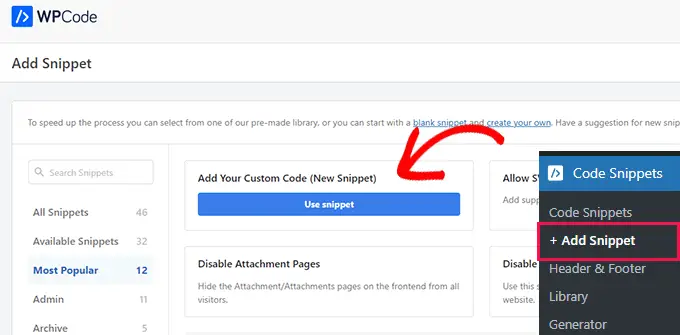
Aceasta vă va direcționa către pagina „Creați un fragment personalizat”, unde puteți începe prin a introduce un nume pentru fragmentul de cod.
Rețineți că acest nume nu va fi afișat pe front-end și este folosit doar în scopuri de identificare.
După aceea, trebuie să alegeți „Fragment PHP” ca tip de cod din meniul drop-down din colțul din dreapta.
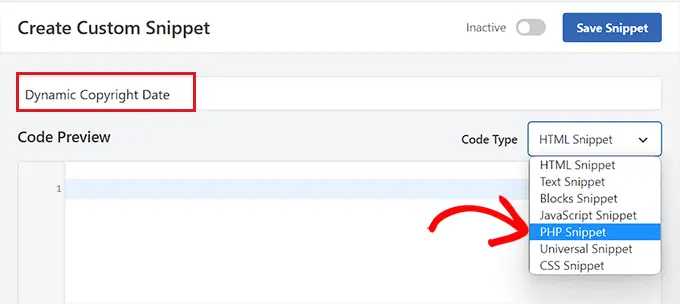
După ce ați făcut acest lucru, pur și simplu copiați și inserați următorul cod în caseta „Previzualizare cod”:
if ( ! function_exists( 'wpb_copyright' ) )
function wpb_copyright()
// Cache the output so we don't have to run the query on every page load.
$output = get_transient( 'wpb_copyright_text' );
if ( false !== $output )
// Return the cached output.
return $output;
global $wpdb;
$copyright_dates = $wpdb->get_results(
"SELECT YEAR(min(post_date_gmt)) AS firstdate, YEAR(max(post_date_gmt)) AS lastdate FROM $wpdb->posts WHERE post_status="publish""
);
$output="";
if ( $copyright_dates )
$output=" " . $copyright_dates[0]->firstdate;
if ( $copyright_dates[0]->firstdate !== $copyright_dates[0]->lastdate )
$output .= '-' . $copyright_dates[0]->lastdate;
// Set the value as a transient so we only run the query 1x per day.
set_transient( 'wpb_copyright_text', $output, DAY_IN_SECONDS );
return $output;
echo wpb_copyright();
La activare, acest cod va prelua automat date și va afișa data drepturilor de autor conform celei mai vechi și mai noi postări de pe site-ul dvs.
Apoi, derulați în jos la secțiunea „Inserare” și alegeți metoda „Shortcode”.
Folosim această metodă deoarece dorim să adăugăm cod în mod specific la subsolul WordPress.
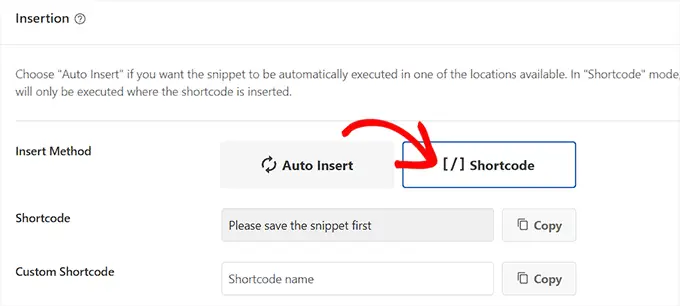
În cele din urmă, derulați înapoi în partea de sus și comutați comutatorul „Inactiv” la „Activ”.
După ce ați făcut acest lucru, faceți clic pe butonul „Salvați fragmentul” pentru a vă stoca setările.
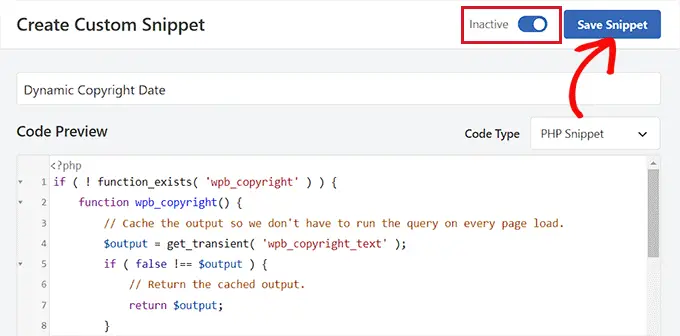
Acum, trebuie să derulați înapoi la secțiunea „Inserare” și să copiați codul scurt făcând clic pe butonul „Copiare” de lângă acesta.
Rețineți că nu veți putea copia codul scurt până când nu activați și salvați fragmentul de cod.
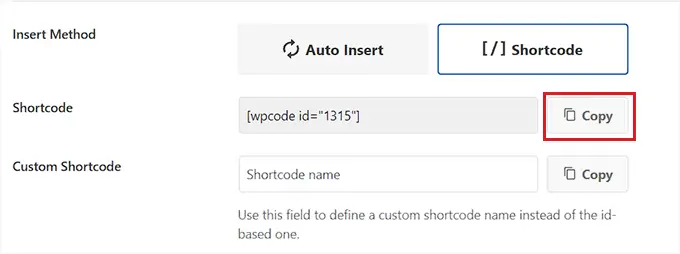
Adăugați o dată dinamică a drepturilor de autor în subsolul WordPress utilizând un widget

Acum trebuie să adăugați codul scurt la subsolul WordPress. Această metodă este pentru dvs. dacă utilizați o temă clasică fără editorul complet al site-ului.
După ce ați copiat codul scurt, mergeți la pagina Aspect » Widgeturi din bara laterală de administrare WordPress.
De aici, derulați în jos la fila „Subsol” și extindeți-o.
Pentru acest tutorial, folosim tema Hestia Pro. În funcție de tema pe care o utilizați, pagina dvs. de widget-uri poate arăta puțin diferit.
Apoi, trebuie să faceți clic pe butonul „+” din colțul din stânga sus al ecranului și să căutați blocul Shortcode.
După ce îl găsiți, adăugați blocul în fila „Footer” și apoi inserați codul scurt WPCode în el.
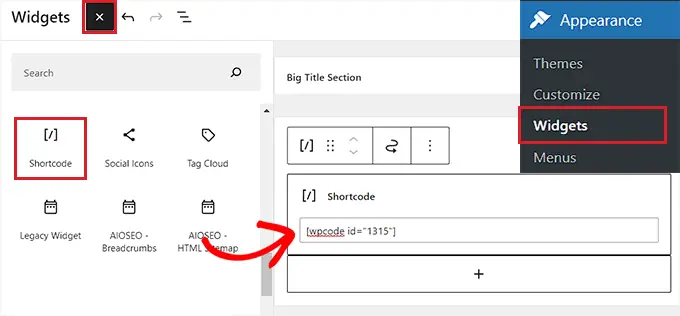
În cele din urmă, faceți clic pe butonul „Actualizare” din partea de sus pentru a salva modificările.
Acum, vă puteți vizita site-ul web pentru a verifica data dinamică a drepturilor de autor în acțiune.
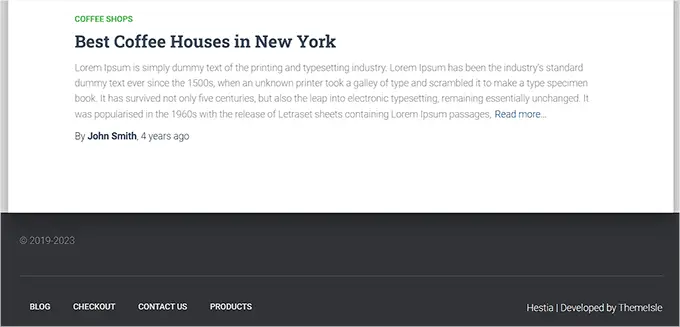
Adăugați o dată dinamică a drepturilor de autor într-o temă bazată pe blocuri
Dacă utilizați o temă bazată pe blocuri pe site-ul dvs. WordPress, atunci puteți utiliza această metodă pentru a adăuga codul scurt pentru drepturi de autor la subsol.
Mai întâi, trebuie să vizitați pagina Aspect » Editor din bara laterală admin WordPress. Aceasta va lansa editorul complet al site-ului pe ecranul dvs.
De aici, alegeți secțiunea Subsol și apoi faceți clic pe butonul „+” din colțul din stânga sus al ecranului.
Apoi, pur și simplu găsiți și adăugați blocul Shortcode în zona preferată din subsol.
Odată ce ați făcut asta, inserați codul scurt pentru data de copyright dinamic în bloc.
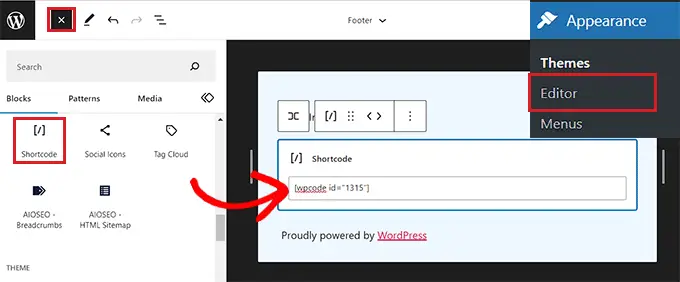
În cele din urmă, nu uitați să faceți clic pe butonul „Salvați” din partea de sus pentru a vă stoca setările.
Acum vă puteți vizita site-ul web pentru a verifica data dinamică a drepturilor de autor în acțiune.
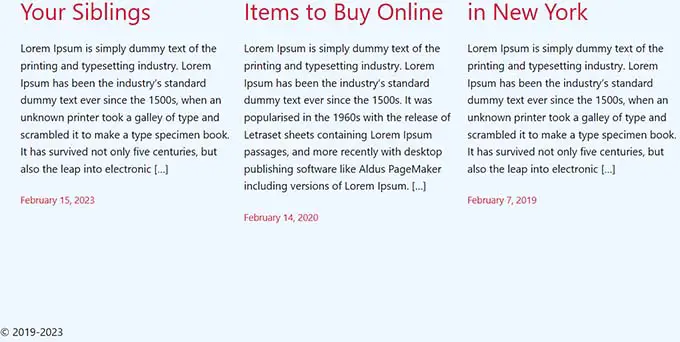
Metoda 2: Adăugați o dată dinamică a drepturilor de autor la subsolul WordPress utilizând actualizatorul automat pentru anul de copyright
Dacă nu doriți să utilizați cod pe site-ul dvs., atunci această metodă este pentru dvs.
În primul rând, va trebui să instalați și să activați pluginul Auto Copyright Year Updater. Pentru detalii, poate doriți să vedeți ghidul nostru despre cum să instalați un plugin WordPress.
La activare, pluginul va prelua automat date pentru data drepturilor de autor. Rețineți că pluginul afișează doar anul curent și nu arată intervalul de ani în care site-ul a fost utilizat.
Pentru a afișa data drepturilor de autor, acum va trebui să adăugați un shortcode la subsolul site-ului.
Adăugați o dată dinamică a drepturilor de autor într-o temă clasică
Dacă utilizați o temă clasică care nu utilizează editorul complet al site-ului, atunci această metodă este pentru dvs.
Mai întâi, trebuie să vizitați pagina Aspect » Widgeturi din bara laterală de administrare WordPress. Odată ce sunteți acolo, derulați în jos la fila „Subsol” și extindeți-o.
Pentru acest tutorial, folosim tema Hestia Pro, astfel încât widgeturile dvs. pot arăta puțin diferit în funcție de tema pe care o utilizați.
Apoi, faceți clic pe butonul „+” din colțul din stânga sus al ecranului și găsiți blocul Shortcode.
Pur și simplu adăugați blocul în fila „Subsol” și apoi copiați și inserați următorul cod scurt în el pentru a afișa data drepturilor de autor:
[cr_year]
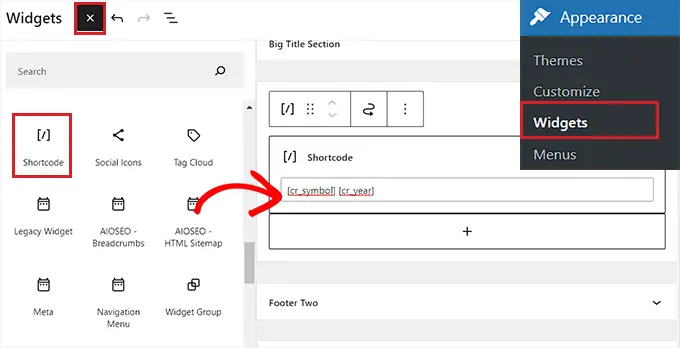
Dacă doriți să adăugați și un simbol de drepturi de autor împreună cu data, atunci ar trebui să adăugați și următorul cod scurt.
[simbol_cr]
În cele din urmă, faceți clic pe butonul „Actualizare” din partea de sus pentru a salva modificările.
Acum, vă puteți vizita site-ul web pentru a verifica data dinamică a drepturilor de autor în acțiune.
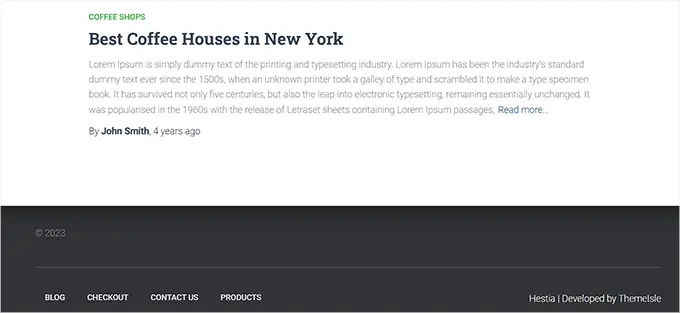
Adăugați o dată dinamică a drepturilor de autor într-o temă bazată pe blocuri
Dacă utilizați o temă bazată pe blocuri cu editorul complet al site-ului, atunci puteți introduce codul scurt dinamic al dreptului de autor cu această metodă.
Trebuie să mergeți la pagina Aspect » Editor din bara laterală admin WordPress.
Odată ce sunteți acolo, alegeți secțiunea „Footer” și apoi faceți clic pe butonul „+” din colțul din stânga sus al ecranului. Apoi, căutați și adăugați blocul Shortcode.
După aceea, adăugați următorul cod scurt în bloc pentru a afișa data drepturilor de autor pe site-ul dvs.:
[cr_year]
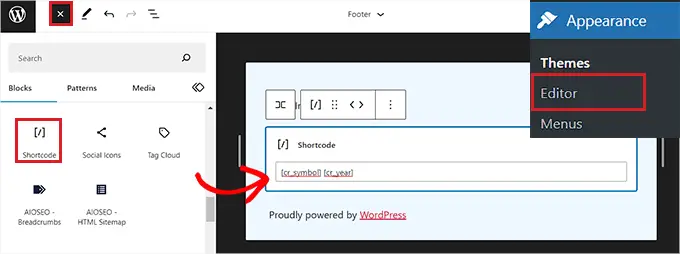
Dacă doriți să adăugați un simbol de drepturi de autor împreună cu datele, atunci pur și simplu copiați și lipiți următorul cod scurt și în bloc:
[simbol_cr]
În cele din urmă, faceți clic pe butonul „Salvați” din partea de sus pentru a vă stoca setările.
Acum, vă puteți vizita site-ul web pentru a vedea data dinamică a drepturilor de autor în acțiune.
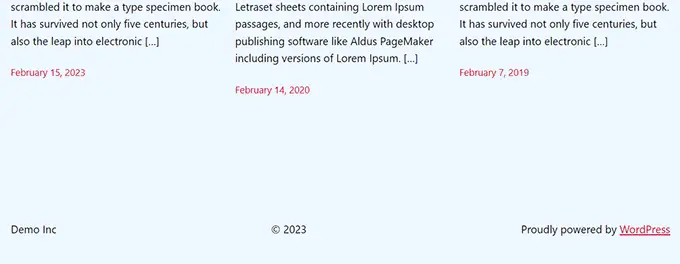
Sperăm că acest articol v-a ajutat să învățați cum să adăugați date dinamice ale drepturilor de autor în subsolul WordPress. De asemenea, poate doriți să vedeți tutorialul nostru despre cum să utilizați un analizor de titluri în WordPress pentru a îmbunătăți titlurile SEO și alegerile noastre de top pentru cele mai bune plugin-uri WordPress pentru a vă dezvolta site-ul.
Dacă ți-a plăcut acest articol, atunci te rugăm să te abonezi la canalul nostru YouTube pentru tutoriale video WordPress. Ne puteți găsi și pe Twitter și Facebook.
Postarea Cum să adăugați o dată dinamică a drepturilor de autor în subsolul WordPress a apărut pentru prima dată pe WPBeginner.
